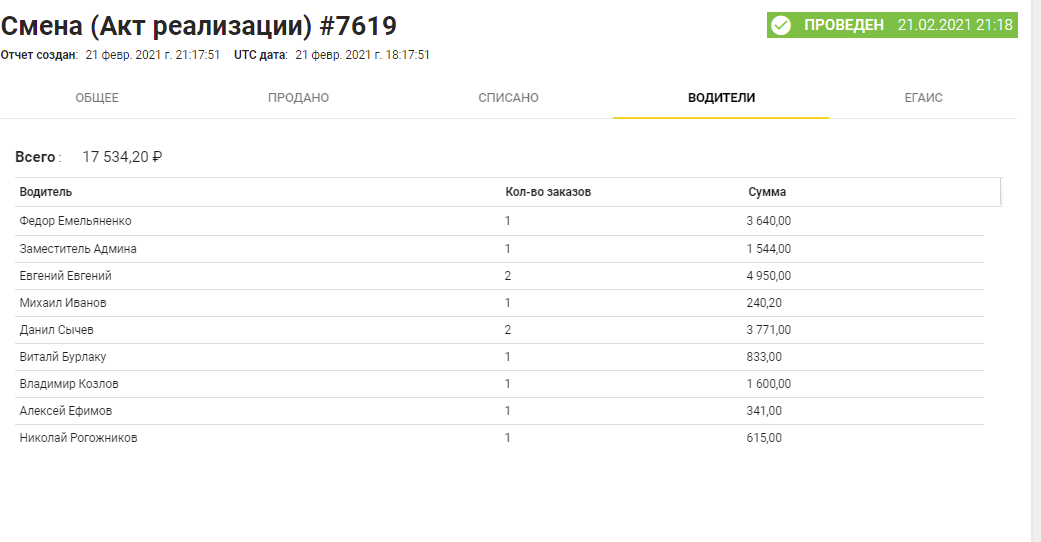Об Актах реализации
YUMA-POS автоматически добавляет в Журнал документов Акты реализации, которые содержат показатели (отчеты) ранее закрытых смен.
Важно: Акт реализации добавляется только после закрытия смены.
В этом разделе объясняется формат Актов реализации, а также основные особенности их автоматического создания.
Как просмотреть список Актов реализации
Чтобы просмотреть список Актов реализации
- На левой навигационной панели управляющей консоли Бэк-офиса раскройте узел Склад, а затем нажмите на Журнал документов.
Откроется Журнал документов, который отображает зарегистрированные документы всех типов. - Для удобства, чтобы Журнал показывал только Акты реализации, из списка Документ, выберите Акт реализ.
Журнал документов отобразит все зарегистрированные Акты реализации: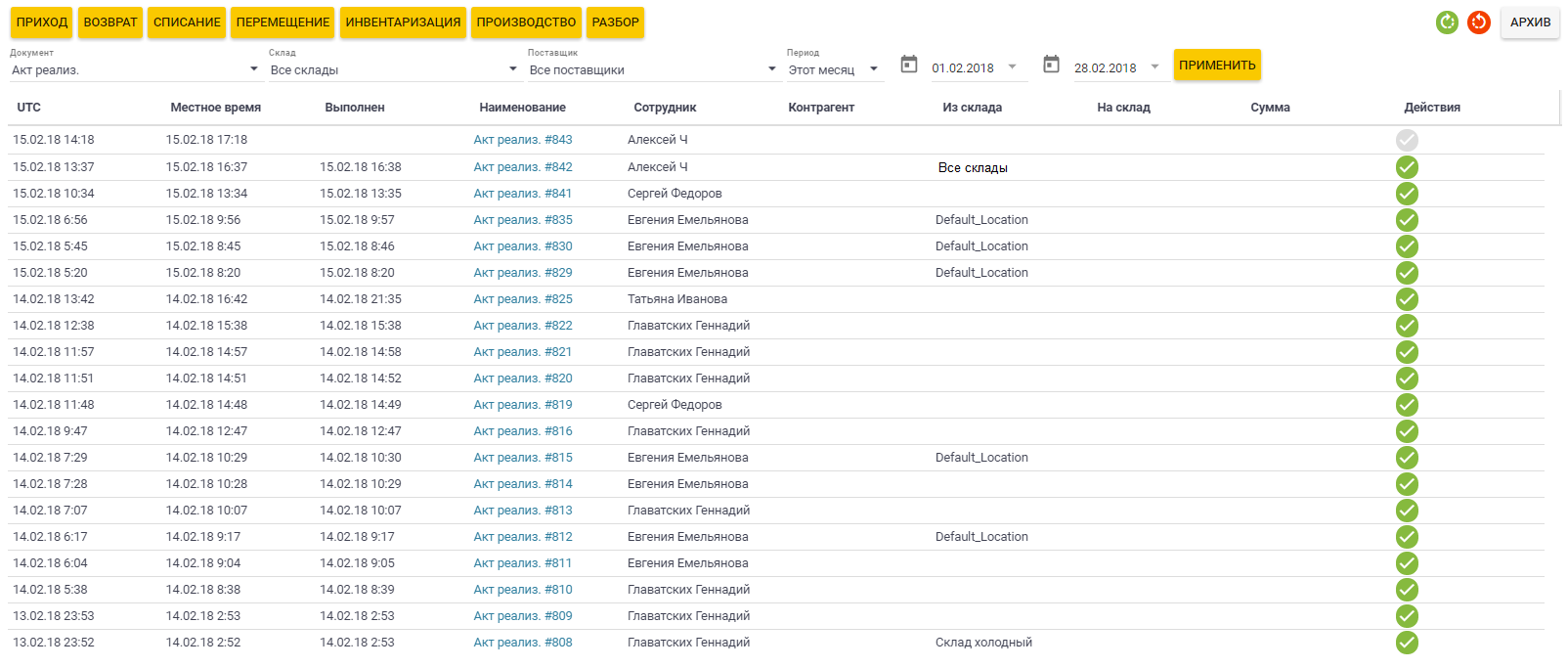
- Чтобы просмотреть интересующий Акт реализации, нажмите на его имя в колонке Наименование.
Подсказка: С помощью элементов верхней полоски меню вы также можете отфильтровать список по датам, магазинам или складам. Отметим, что фильтрация по складам возможна, только если в Акте реализации выполнялись заказы товаров с технологической картой -в этом случае, на определенном складе (его название указано в колонке Из склада) произойдет уменьшение складских остатков. Если складские остатки брались с нескольких складов, в колонке Из склада выставляется значение Все склады.
Важно: Акты реализации удалить из Журнала документов невозможно.
Формат Актов реализации
Каждый Акт реализации содержит три вкладки:
- Общее
- Продано
- Списано
- Водители
- ЕГАИС
Вкладка «Общее»
Эта вкладка отображает общую информацию по смене, например, фамилию сотрудника, название магазина, номер терминала кассы, а также сводные финансовые показатели (дневную выручку наличными, сумму операций по картам, сумму налогов и т.п.).
Пример вкладки Общее:
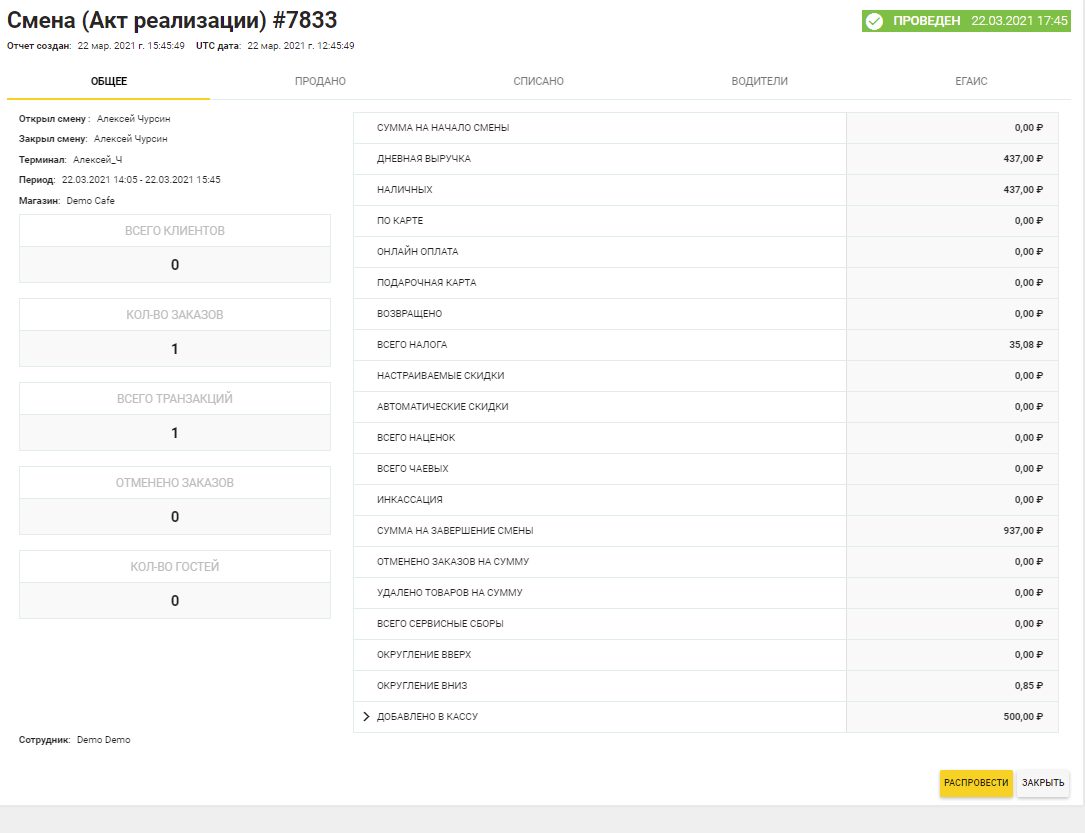
С помощью кнопки Распровести/ Провести, отображаемой в правом нижнем углу вкладки, можно распровести или провести Акт продажи, если эта операция допустима — подробнее смотрите раздел Проводка и распроводка документов.
Вкладка «Продано»
Эта вкладка отображает подробный список проданных за смену товаров, а также финансовую информацию по каждой проданной позиции (цена, скидка, величина налоговых отчислений, итоговая выручка и т.п.).
Пример вкладки Продано:
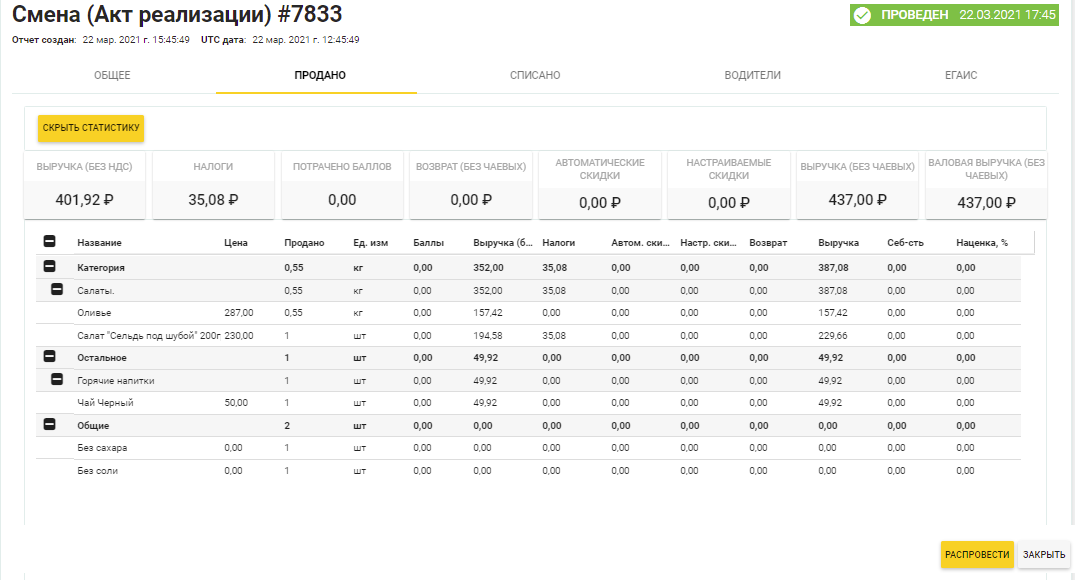
Вкладка «Списано»
Эта вкладка отображает сводную информацию по всем складским остаткам, списанным в результате выполнения заказов смены.
Примечание Информация на этой вкладке появляется только, если в заказах были товары с Технологическими картами.
Пример вкладки Списано:
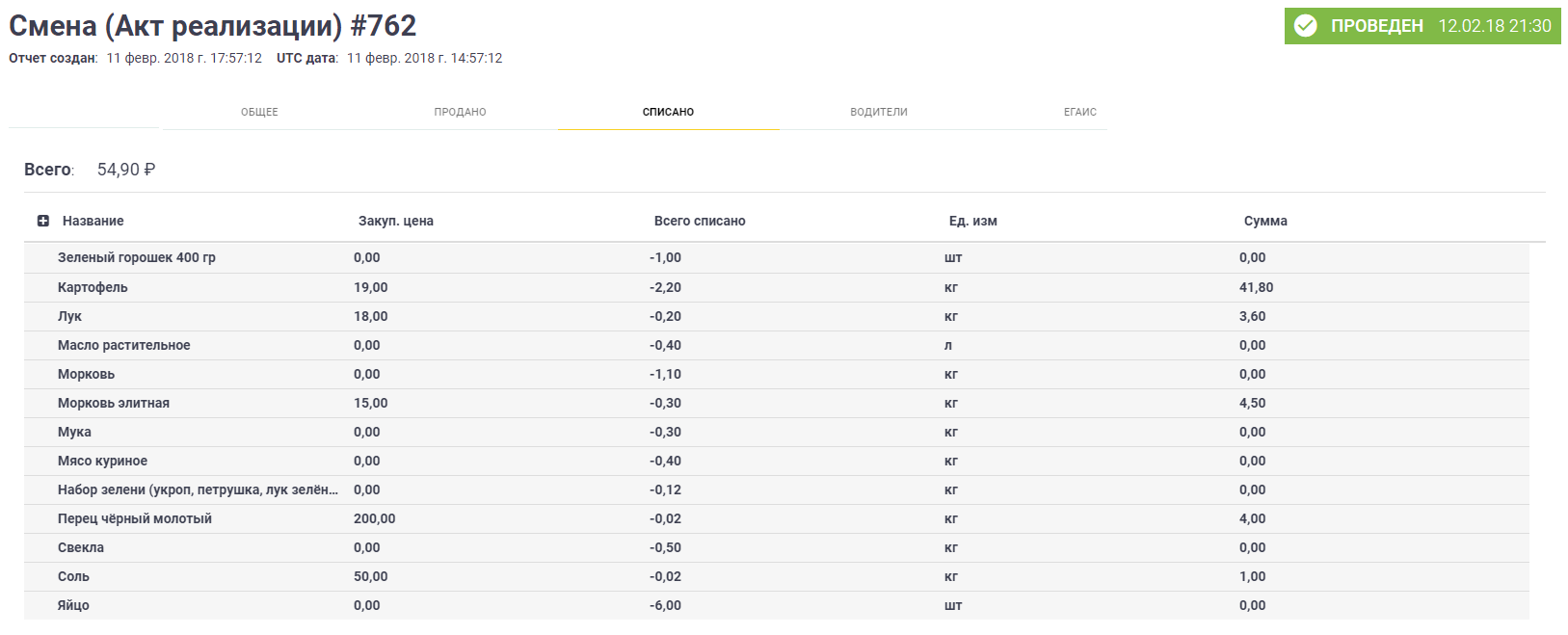
Важно: Информация по списанию складских остатков появляется только после закрытия заказа, по которому проводилось списание. Таким образом, если на момент закрытия смены заказ еще не был закрыт, информации по списанию на данной вкладке не будет, но она появится позже, когда другая смена закроет заказ и передаст его клиенту.
Вкладка «Водители»
На этой вкладке отображается информация по работе водителей (курьеров), осуществляющих доставку заказов (заказы с «Доставкой»), оформленных во время смены. Для каждого водителя указывается число выполненных заказов и общая сумма заказов.
Пример вкладки Водители: